색상 교체툴은 원하는 영역을 브러시를 이용하여 손쉽게 덧칠하는 있는 도구이다. 단축키 Shift + B로 스왑할 수 있다.
가. 툴박스에서 마법봉을 선택한 후 원하는 칸을 클릭한다. 그러면 자동으로 한칸을 선택 영역으로 표시한다.
나. 색생 교체툴(B or shift + B)를 선택한다. 또한 전경색으로 원하는 색상으로 바꾼다. 그 후 마법봉으로 선택한 영역을 덧칠한다. 영역밖에는 덧칠이 안되므로 부담없이 드래그한다.
- 색생 교체툴 컨트롤 패널 익히기
1) 브러시 : 브러시의 크기 및 모양을 바꿀 수 있다.
2) 모드 :
▲ 색조 - 기존 이미지의 채도와 명도값에 새로운 전경색의 색상값을 적용한다.
▲ 채도 - 기존 이미지의 명도값에 새로운 전경색의 색상과 채도값을 적용한다.
▲ 색상 - 기존 이미지의 명도값에 새로운 전경색의 색상값을 적용한다.
▲ 광도 - 기존 이미지의 색상과 채도값에 새로운 전경색의 명도값을 적용한다.
3) 샘플링
▲ 계속 - 이미지 전체에 전경색을 적용한다.
▲ 한번 - 처음 클릭시 전경색을 적용한다.
▲ 배경 색상 견본 - 배경색 부분에만 전경색을 적용한다.
4) 제한 : 이미지의 색상 범위을 정한다.
5) 허용치 : 전경색 적용 범위를 정한다.
6) 앤티 앨리어스 : 곡선 경계면을 부드럽게 덧칠 합니다.
7) 브러시 압력 : 클릭시 정해진 압력 사용 / 해제시 브러시 사전 설정을 따름
'컴퓨터 이야기 > 포토샵 강좌' 카테고리의 다른 글
| [포토샵] 자석 올가미 툴 활용하기 (2) | 2013.12.21 |
|---|---|
| [포토샵] 백그라운드 지우개 툴로 배경 지우기 (0) | 2013.12.21 |
| [포토샵] 패치툴을 이용한 복사와 삭제 (0) | 2013.12.21 |
| [포토샵] 스팟 힐링 브러시를 이용한 얼굴 보정 / 문신 없애기 (1) | 2013.12.20 |
| [포토샵] 도장툴을 이용한 복사 / 지우기 (2) | 2013.12.20 |
| [포토샵] 그레이디언트 툴을 이용한 이미지 효과 주기 (0) | 2013.12.19 |
| [포토샵] 페인트 통 사용법 / 패턴 채우기 (0) | 2013.12.18 |
| [포토샵] 스포이드 툴을 이용한 색상 추출 (0) | 2013.12.16 |
| [포토샵] 개인 브러쉬 패턴 만들기 / 브러시 사전 설정 정의 (0) | 2013.12.15 |
| [포토샵] 올가미 툴 활용하기 (2) | 2013.12.15 |



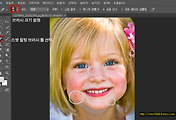
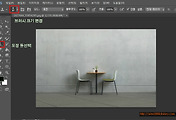

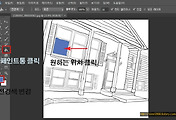
댓글